Audiodateien existieren in einer Vielfalt von Formaten, wobei MP3 als eines der populärsten und am weitesten verbreiteten gilt. Nutzer von Windows sind des Weiteren oft mit dem WAV-Format vertraut.
WAV-Dateien beanspruchen in der Regel mehr Speicherplatz und dienen als Standardformat für Systemtöne und -benachrichtigungen unter Windows. Wenn Sie einen Systemklang verändern möchten, ist es erforderlich, diesen durch eine WAV-Datei zu ersetzen.
Beschädigte WAV-Dateien reparieren
Kein Dateityp ist gänzlich vor Beschädigungen gefeit, und dies trifft auch auf WAV-Dateien zu. Solche Dateien können teilweise oder vollständig in Mitleidenschaft gezogen werden. Bei einer partiellen Beschädigung kann es vorkommen, dass die Wiedergabe an einem bestimmten Punkt abbricht oder zum nächsten intakten Abschnitt springt. Eine vollständig beschädigte Datei lässt sich möglicherweise überhaupt nicht mehr abspielen.
Überprüfung auf Dateibeschädigung
Falls Sie unsicher sind, ob eine Datei beschädigt ist, können Sie dies unkompliziert überprüfen.
Öffnen Sie den Datei-Explorer und navigieren Sie zur entsprechenden WAV-Datei.
Klicken Sie mit der rechten Maustaste auf die Datei und wählen Sie „Eigenschaften“ aus dem Kontextmenü.
Wechseln Sie zum Reiter „Details“.
Sind die Detailangaben leer, beispielsweise fehlen Informationen zur Bitrate, deutet dies auf eine Beschädigung hin.
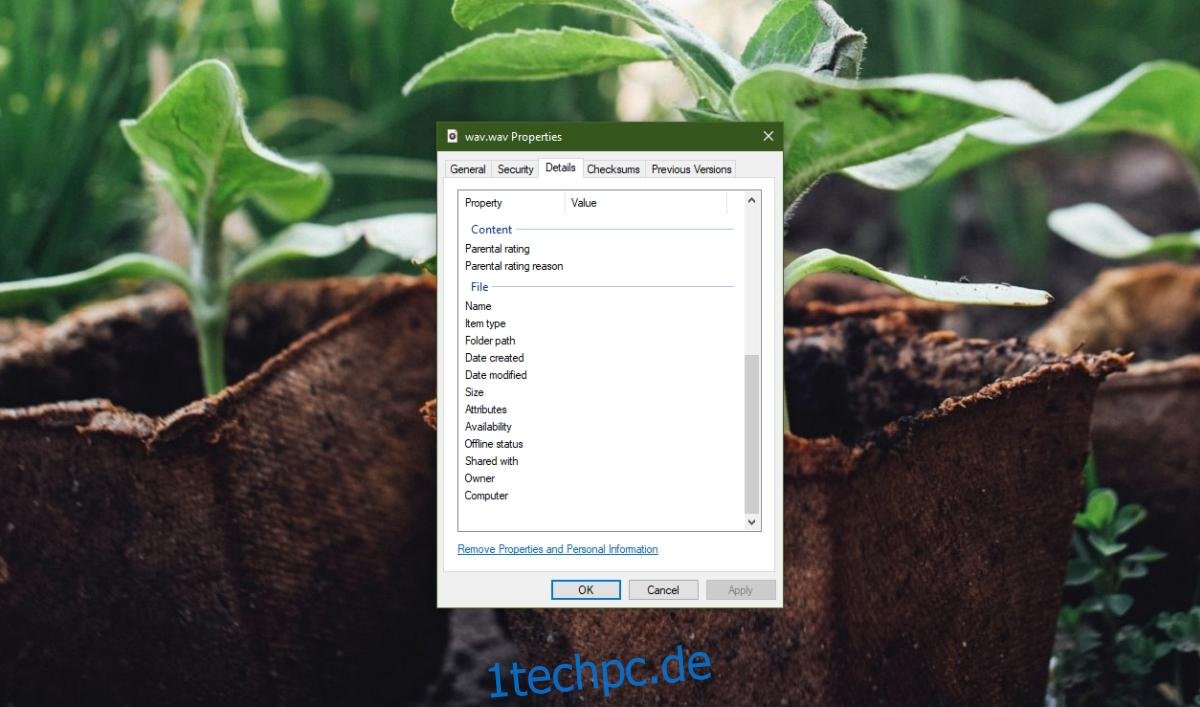
Hier sind einige Lösungsansätze, die Sie zur Reparatur beschädigter WAV-Dateien versuchen können.
1. Die Datei neu exportieren
Eine beschädigte WAV-Datei lässt sich möglicherweise reparieren, indem Sie diese in einem Audioeditor öffnen und erneut als WAV-Datei exportieren. Dies kann erfolgreich sein, wenn die Audioinhalte selbst intakt sind, jedoch die Metadaten oder der Header beschädigt sind. Diese einfache Methode ist einen Versuch wert.
Laden Sie Audacity herunter und installieren Sie es.
Ziehen Sie die beschädigte WAV-Datei per Drag-and-Drop in die Anwendung.
Spielen Sie die Audiodatei ab. Wenn die Wiedergabe möglich ist, kann die Datei repariert werden.
Sobald die Wellenform der Datei geladen wurde, wählen Sie „Datei > Exportieren“.
Wählen Sie das WAV-Format und speichern Sie die Datei als eine neue Datei ab.
Spielen Sie die neu gespeicherte Datei ab.

2. Wiedergabe mit VLC Media Player
Der VLC Media Player ist mehr als nur ein einfacher Media Player. Er verfügt über zahlreiche Tools zur Verwaltung von Audio- und Videowiedergabe, einschließlich einer integrierten Funktion zur Dateiformatkonvertierung. Wenn eine Reparatur der WAV-Datei nicht möglich ist, können Sie versuchen, sie mit dem VLC Player in ein anderes Format zu konvertieren.
Hinweis: Die Konvertierung von Dateien kann die Audioqualität beeinträchtigen.
Laden Sie den VLC Media Player herunter und installieren Sie ihn.
Öffnen Sie den VLC Media Player und wählen Sie in der Menüleiste „Medien“.
Wählen Sie „Konvertieren/Speichern“.
Klicken Sie auf „Hinzufügen“ und wählen Sie die WAV-Datei aus, die Sie reparieren möchten.
Klicken Sie erneut auf „Konvertieren/Speichern“.
Klicken Sie auf „Durchsuchen“ und wählen Sie den Ordner aus, in dem Sie die Ausgabedatei speichern möchten.
Geben Sie einen Dateinamen ein und wählen Sie eine Dateiendung, wie z.B. MP3 oder OGG.
Klicken Sie auf „Start“.
Spielen Sie die neu konvertierte Datei ab.

Fazit
Dateibeschädigungen sind nicht immer behebbar. Wenn Sie die ursprüngliche, unkomprimierte Datei (RAW-Datei) besitzen, können Sie diese jederzeit in das WAV-Format konvertieren, was in der Regel schneller geht. Sollte die Originaldatei jedoch nicht verfügbar sein, sind die hier vorgestellten Lösungsansätze einen Versuch wert.